약속 유형 만들기 및 편집
가상 약속 직원 또는 고객이 올바른 종류의 약속을 쉽게 예약할 수 있도록 서비스를 만들고 편집할 수 있습니다.
서비스 추가
-
Teams로 이동하여 가상 약속 선택합니다.
-
> 서비스관리를 선택합니다.
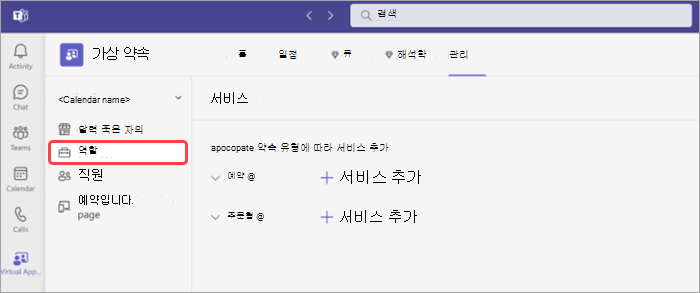
-
추가하려는 서비스 유형(예약됨 또는 주문형) 옆에 있는 서비스 추가를 선택합니다.
중요: 주문형에는 Teams Premium 라이선스가 필요합니다. 자세한 내용은 Microsoft Teams Premium - 관리자 개요를 참조하세요.
-
서비스 이름 – 제공할 서비스의 이름을 입력합니다.
-
위치 – 직접 옵션을 원하는 경우 위치를 추가합니다.
-
확인 메시지 – 약속이 예약된 후 고객이 받게 될 확인 메모를 작성합니다. 이 약속 유형에 대해 알아야 할 링크 또는 정보를 포함합니다.
-
미리 알림 – 이메일 미리 알림 추가를 선택하여 고객에게 서비스 전에 전자 메일을 보냅니다. 전자 메일을 보내야 하는 시기를 구성할 수 있습니다.
-
문자 메시지 알림 허용 - 이 토글을 켜서 고객에게 약속에 대한 문자 메시지를 통해 알립니다.
-
양식- 양식 연결을 선택하여 고객이 미리 작성할 수 있는 예약된 서비스에 양식을 추가합니다.
참고: 주문형 모임에서는 저장하기 전에 제목만 추가하면 됩니다.
-
-
저장을 선택합니다.
참고: 고객은 언제든지 텍스트 수신을 옵트아웃할 수 있습니다. 고객이 미리 받을 메시지를 미리 봅니다. 고객에게 문자 메시지 보내기를 옵트아웃하려면 문자 메시지 알림 허용 토글을 끕니다.
서비스 편집
언제든지 서비스 세부 정보를 변경할 수 있습니다. 서비스를 편집하려면 다음을 수행합니다.
-
Teams에서 가상 약속 선택합니다.
-
> 서비스관리를 선택합니다.
-

-
약속 세부 정보를 업데이트하거나 편집합니다.
-
저장을 선택합니다.
참고: 서비스 유형을 예약됨 에서 주문형 으로 변경하거나 그 반대로 변경하려면 약속을 삭제하고 다른 약속 유형으로 다시 만듭니다.










